
PDF SEO: Optimiere deine PDF-Dateien für Suchmaschinen
Wie muss ich meine PDF-Dateien für SEO aufbereiten? Wie kann ich Sitetitle und Meta Description einer PDF anpassen? SEO für PDF wird oft unterschätzt und vergessen. Dabei kann Google und andere Suchmaschinen gut mit PDFs umgehen. Und wenn man einige Details beachtet, können auch PDF-Dateien gut ranken. Ganz ähnlich wie beim Bilder SEO wird das SEO für PDFs oft vergessen oder nicht beachtet. Dabei haben viele Websites viele PDF-Dokumente und verschenken viel Rankingpotential. Um auf das Bild Bezug zu nehmen; Viele Informationen gehen also unter im PDF Meer oder sind sogar in der Tiefsee verborgen. Wie du es besser machst, erfährst du in diesem Blogpost.
Wie geht Google mit PDF-Dateien um?
Die gute Nachricht zuerst: Google versteht deine PDF-Dateien in der Regel problemlos. Die Suchmaschine crawlt die PDF wie jede andere URL oder Datei auch. Danach wird sie in ein HTML-Format umgewandelt. Als Ergebnis wird das PDF sehr ähnlich dargestellt wie eine Webseite. Der kleine Unterschied: Ein Textlabel «PDF».

Wie du siehst, gibt es wie gewohnt alle drei Teile des Suchergebnis:
- URL plus Hinweis auf Dateiformat PDF
- Seiten-Titel
- Meta Description
Gemäss Google Mitarbeitern zählen PDFs wie andere Seiten. Auch der Pagerank und die Links funktionieren identisch. Wenn du also ein SEO Profi bist, musst du nur noch wissen, wie du die gewohnten Optimierungen ausführen kannst. Das beschreibe ich weiter unten praxisnah.
Die Nachteile von PDFs für SEO
Vermutlich weisst du das schon, aber ich schreibe es dennoch nochmals. PDFs sind nicht ideal für die Suchmaschinenoptimierung. Es gibt verschiedene Gründe, warum eine Website fast in jedem Fall die bessere Option für SEO ist. Deshalb ist PDF SEO eher eine Art Notlösung oder für spezielle Einsatzgebiete.
Hier nochmals alle SEO-Nachteile von PDF-Dateien:
- Nicht für Mobile geeignet (mobile friendly). Ein PDF hat eine fixe Grösse wie ein ausgedrucktes Printdokument. Wunderbar geeignet, um ein Design unverändert wiederzugeben, leider halt nicht responsiv.
- Häufig schwieriger zu navigieren. Neben dem Rein- und Rauszoomen auf Mobile fehlen oft auch auf Desktop Navigation oder Sprungmarken. Auch gibt es nicht immer ein verlinktes Inhaltsverzeichnis (das ist jedoch möglich und kann sich für umfangreiche Dokumente wie Bedienungsanleitungen sehr lohnen).
- Fehlen von SEO-Attributen. Nicht für jedes SEO-Attribut (wie Seitentitel und Meta Descripton etc.) gibt es eine Entsprechung innerhalb des PDF-Standards.
- Weniger Crawling. Da sich PDF-Dateien weniger häufig ändern als Websites, werden sie auch weniger häufig gecrawlt. Das kann ein Nachteil sein, wenn man den Content fortlaufend optimiert.
- Das Tracking ist schwieriger. Der Google Tag Manager und Google Analytics funktionieren mit JavaScript und dies funktioniert nicht in PDF-Dateien.
- Keine Linkattribute. Innerhalb deiner PDF kannst du Links nicht mit «nofollow», «ugc» oder «sponsored» versehen. Damit hast du weniger Optionen um den Linkjuice zu steuern.
Vorteile von PDF-Dokumenten
Ein PDF hat aber auch Vorteile. Die meisten davon sind nur leider nicht für SEO relevant. Aber unter Umständen sind die Vorteile für die Benutzer genügend gross, dass sie sich positiv auf SEO auswirken.
- Konsistenz. Ein PDF sieht auf jedem Gerät genau gleich aus. Somit wird dein CI/CD immer eingehalten und du sparst viel an Entwicklungsaufwand.
- Kostengünstig. Die PDF-Datei entsteht bei Printprodukten wie Kataloge oder Broschüren sowieso als Nebenprodukt. Weshalb nicht auch noch digital nutzen?
- Köder für Backlinks. Ein gute gemachtes PDF mit einer Infografik oder ein Whitepaper erhält oftmals mehr Backlinks als eine Webseite.
- Zum Ausdrucken (und offline speichern) geeignet. Ein fixes Layout auf A4 optimiert hat selten Probleme beim Drucken. Eine Optimierung mittels Print CSS (URL) ist daher nicht nötig. Die Datei lässt sich auch gut speichern, was bei einer Website weniger bekannt ist (PS: mittels PWA sind mittlerweile auch Offline-Websites möglich).
Wie optimiere ich ein PDF für Suchmaschinen? Auf was muss ich achten bei PDF SEO?
Das funktioniert im Grunde genommen genau gleich wie bei einer einzelne Webseite. Alles was bei On-Page-SEO (URL) beachtet werden muss, gilt auch für PDFs. Hier die einzelnen Schritte:
Content is King (das gilt auch für PDF-Dokumente)
Auch bei einem PDF sind die Informationen das wichtigste. Schreibe für den Benutzer/die Benutzerin und überlege dir wie die Inhalte möglichst einfach verständlich sind. Das ist wie sonst auch schon die halbe Miete. Auch eine gute Gestaltung (Leserführung und Benutzerfreundlichkeit) sind hier wichtig. Die Kunst heisst übrigens Content Marketing & Production und wir können dir dabei mit Textern, Designern und Konzept zur Seite stehen. Selbstverständlich auch für PDFs.
Optimiere den Titel (Site Title)
Bei einer Webseite spricht man vom Title-Tag. Bei einem PDF heisst die Eigenschaft einfach nur Titel. Der Titel kann beim Abspeichern oder auch im Nachhinein mit einer geeigneten PDF Software (z.B. Acrobat Pro) geändert werden.
Den Titel einer PDF-Datei kannst du so für Suchmaschinen optimieren:
- Datei > Eigenschaften.
- Unter «Beschreibung» das Feld «Titel» anpassen und optimieren.
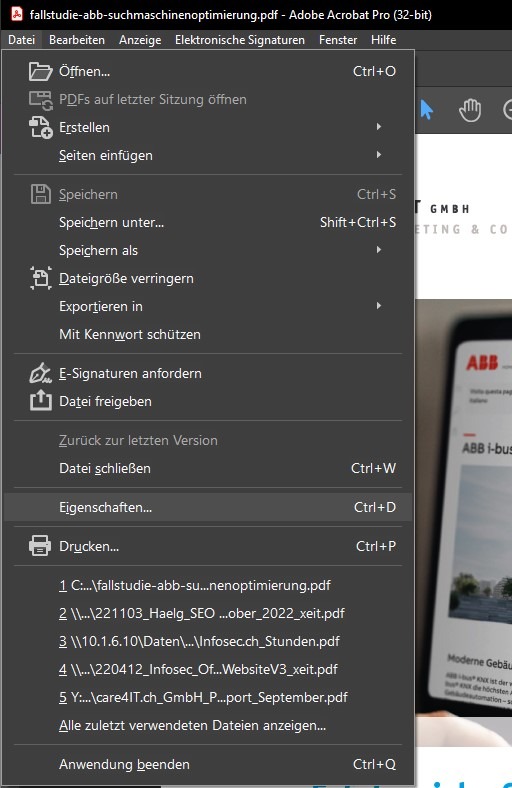
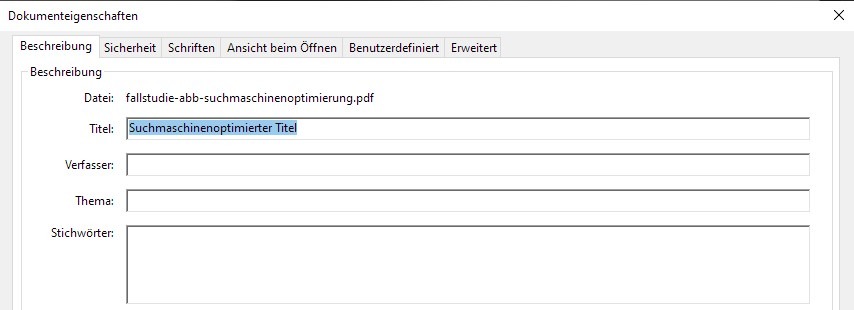
Achtung: Hast du die Datei erstmal in dein CMS (wie WordPress) hochgeladen, kannst du den Titel nicht mehr ändern. Denn der ist in der Datei selbst drin!
Optimiere die Beschreibung (Meta Description)
Die Meta Descripton ist indirekt SEO-relevant. Das stimmt auch bei PDFs und hier nennt man es schlicht Beschreibung.
Die Beschreibung einer PDF-Datei kannst du so für Suchmaschinen optimieren:
- In den Dokumenteigenschaften (siehe Anleitung zum Anpassen des Titels) klickst du auf «Zusätzliche Metadaten».
- Erfasse eine suchmaschinenoptimierte Beschreibung.
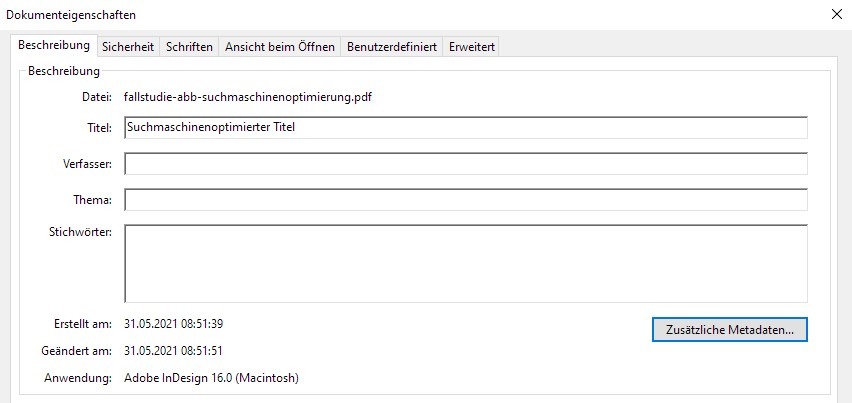
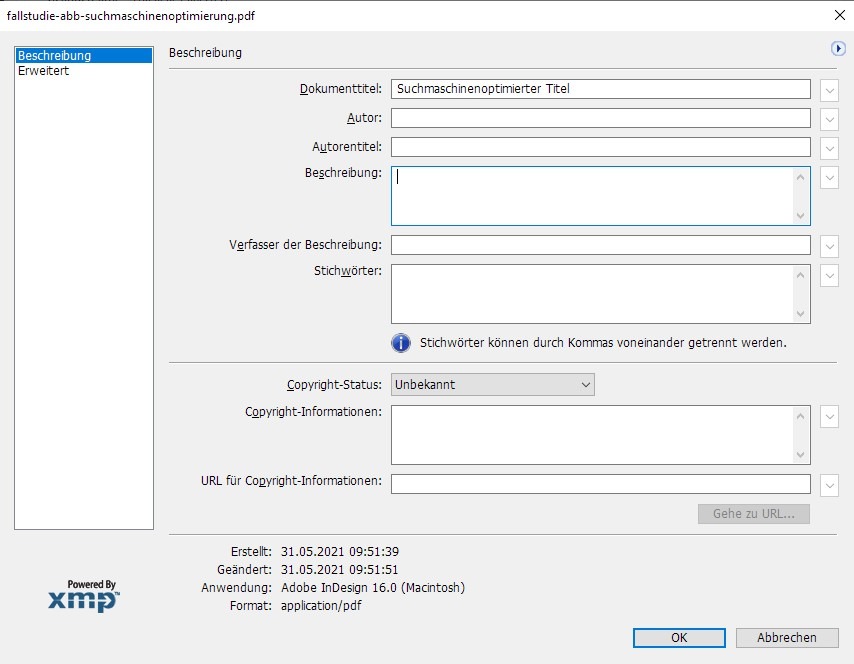
Achtung: Hast du die Datei erstmal in dein CMS (wie WordPress) hochgeladen, kannst du die Beschreibung nicht mehr ändern. Denn die ist in der Datei selbst drin!
Optimiere den Dateinamen
Der Dateiname deiner PDF-Datei ist in fast jedem CMS auch Teil der URL. Klar sollte der Namen verständlich und optimiert sein. Eine gute Idee ist es hier ein passendes Keyword aus deiner Keyword-Strategie zu integrieren.
Ein möglicher Vorschlag:
beispiel.ch/dokumente/keyword-thema-brand.pdf
Idealerweise sind Keyword und Thema identisch. Das Hinzufügen des Brands gilt als Best Practice und erinnert auch nach dem Download noch an die Quelle. Wie genau man den Dateinamen ändert, ist vermutlich klar.
Achtung: Hast du die Datei erstmal in dein CMS (wie WordPress) hochgeladen, kannst den Dateinamen (unter Umständen) nicht mehr ändern.
Arbeite mit Headings (Überschriften H1 bis H6)
Auch innerhalb einer PDF kannst du mit semantischen Überschriften arbeiten. Dies hilft Google zu verstehen wie der Inhalt strukturiert ist.
Die Headings kannst du so im Nachhinein bearbeiten:
- Tags erstellen.
- In den Tags nach einem Titel suchen.
- Rechtsklick auf den Text und «Eigenschaften».
- Unter «Tag» lässt sich der Typ auswählen.
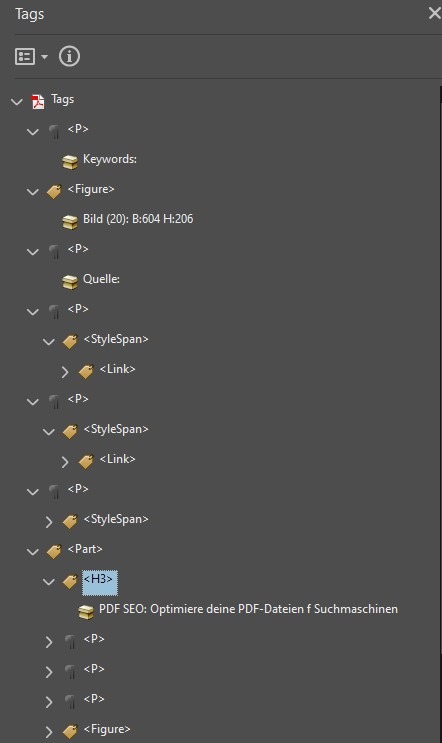
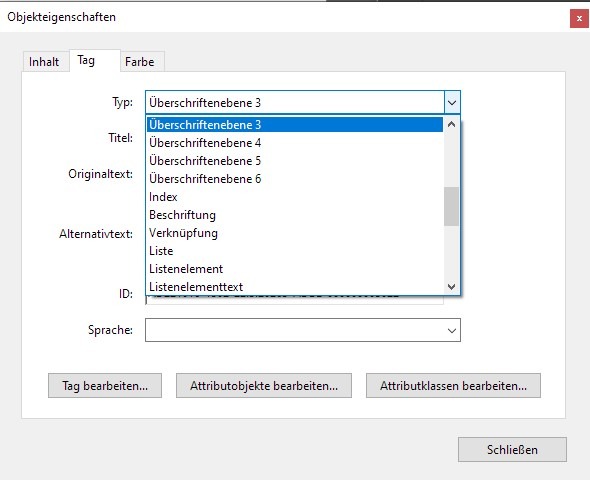
Eine etwas umfangreichere, aber ältere Anleitung des W3C (zuständig für Standardisierung des Web) findest du hier: https://www.w3.org/TR/WCAG20-TECHS/PDF9.html.
Nutze die Alt-Attribute der Bilder innerhalb deines PDF
Bilder SEO (URL) innerhalb von PDF SEO? Ja, das ist möglich und sinnvoll. Wenn du deine PDF-Dateien barrierefrei gestaltest und die Alt-Attribute überall einfügst, wirkt sich das auch positiv für SEO aus.
Die Alt-Attribute deiner Bilder in einem PDF kannst du so für Suchmaschinen optimieren:
- Tags öffnen (am einfachsten über die Suche unter Barrierefreiheit – falls noch nicht vorhanden Tags noch generieren)
- Bild anklicken
- Auf Eigenschaften
- Unter «Tab» den «Alternativtext» erfassen wie auf einer Website.
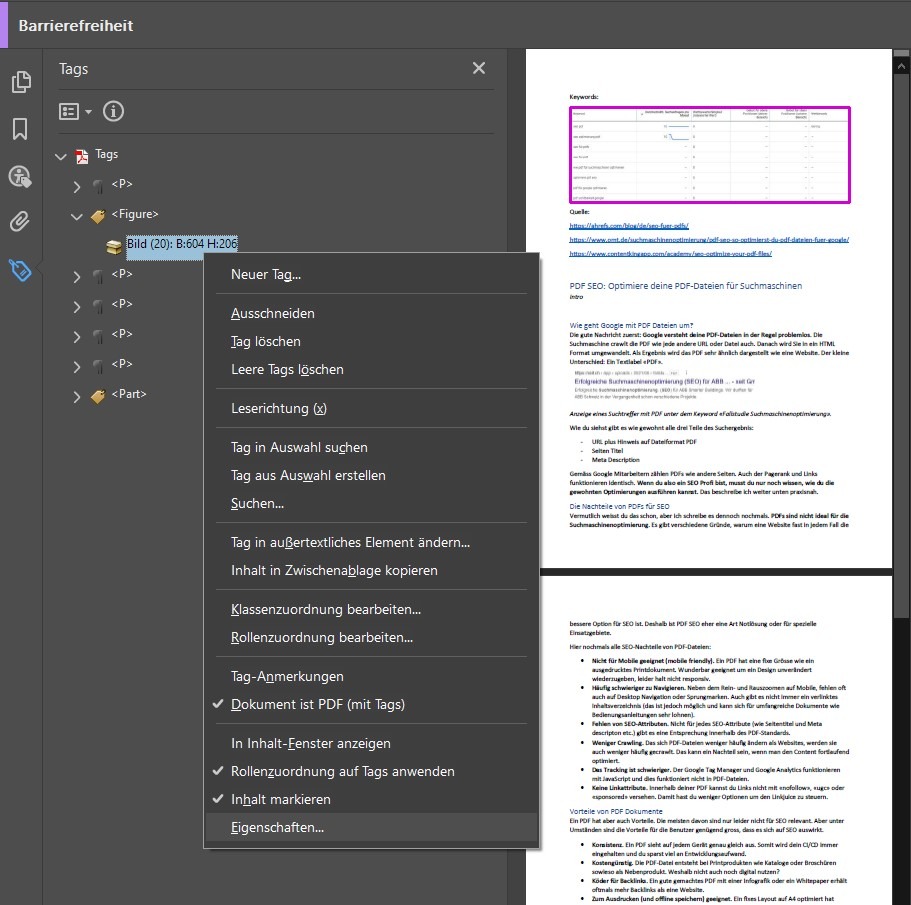
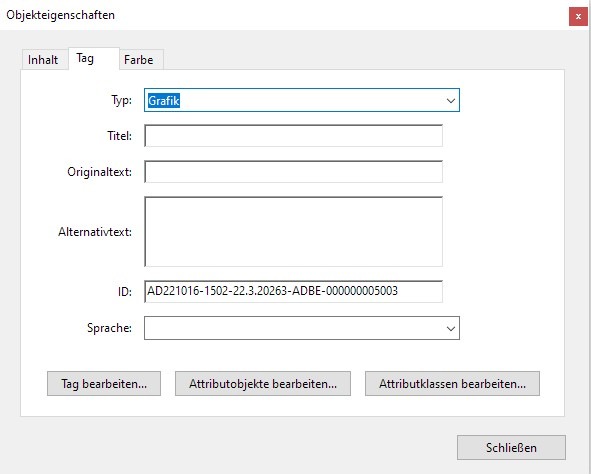
Achtung: Hast du die Datei erstmal in dein CMS (wie WordPress) hochgeladen, kannst du die Alt-Attribute nicht mehr ändern ohne die Datei auszutauschen.
Nutze das (interne) Linkbuilding auf zwei Arten
Zum einen solltest du aus dem PDF heraus auf relevanten Content verlinken. Ganz so als wäre es eine normale HTML Seite und wie es Best Practice ist gemäss deiner Linkbuilding Strategie. Aber auch Links auf dein PDF können die Positionierung stärken. Dabei würde ich jedoch immer, wenn es geht, eine HTML-Seite einem PDF vorziehen. Aber wenn du sowieso nur das PDF hast, kannst du auch da das Ranking stärken.
Page Speed ist auch für PDF-Dateien wichtig
Dass die Ladezeit einer Website superwichtig ist, wissen wir nicht erst seit den Core Web Vitals und den Page Speed Insights von Google. Verringere daher die Dateigrösse wo immer möglich. Dann profitieren die Benutzer und Benutzerinnen von verbesserten Ladezeiten, was ausgesprochen benutzerfreundlich ist.
In Adobe Reader geht das Verringern der PDF Dateigrösse so:
Datei -> Einstellungen -> Dokumente -> «Speichern unter optimiert für schnelle Webanzeige»
Fazit: Sind PDFs der richtige Weg für Suchmaschinenoptimierung?
Nein, ich denke nicht. Eine gut gestaltete und umgesetzte HTML Seite ist einem PDF in vielerlei Hinsicht überlegen. Deshalb würde ich immer als erstes prüfen ob es wirklich ein PDF sein muss. Wenn du ein PDF mit einer Microsite (URL) ersetzen willst, schreibe uns eine Mail. Wir helfen dir da gerne mit unserer Erfahrung mit Web-Projekten.
Aber dennoch gibt es immer wieder verschiedene Situationen, wo ein PDF mehr Sinn macht oder aus Prozessgründen besser geeignet ist. Mach dir da keinen Kopf und hole mit unseren Tipps das Maximum an SEO aus deinen PDF-Dateien raus. Viel Erfolg!



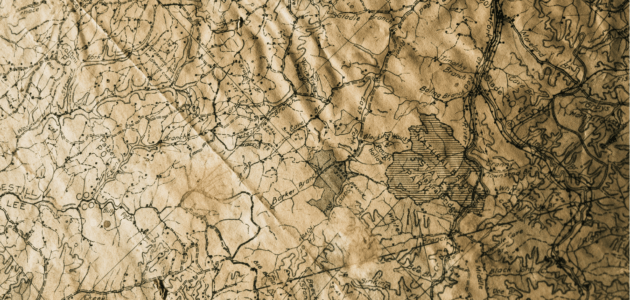



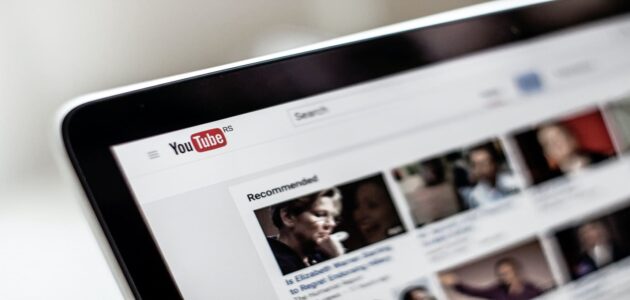
ein Kommentar zum artikel